Das Internet zu haben ist heute etwas sehr Zugängliches. Praktisch überall, wo wir eine Verbindung haben, können wir uns mit dem Handy, Tablet oder jedem anderen Gerät verbinden. Dies ist jedoch nicht immer möglich und manchmal ist es notwendig, das Netzwerk von einem Computer zum anderen zu teilen. In diesem Artikel werden wir darüber sprechen, wie man a dreht Windows Computer in einen Zugangspunkt dank einer eigenen Funktion, die mit dem geliefert wird Microsoft System und das Sie nur noch konfigurieren müssen.
Warum teilen Sie das Internet in Windows?

Es ist sehr nützlich, das Internet teilen mit anderen Geräten, da wir nicht immer Zugriff auf ein garantiertes Netzwerk haben. Beispielsweise haben Sie möglicherweise den Windows-Computer an eine Kabelverbindung angeschlossen, benötigen jedoch Zugriff mit anderen Geräten wie einem Mobiltelefon, einem Tablet oder einem anderen.
Sie können auch über Wi-Fi verbunden sein, aber das drahtlose Netzwerk hat keine große Reichweite . Es ist möglich, dass Ihr Computer das Signal gut empfängt, weil er über eine gute Wi-Fi-Karte verfügt, aber andere Geräte, die Sie haben, empfangen nichts oder es wird sehr eingeschränkt sein. In diesen Fällen konnten Sie keine normale Verbindung herstellen.
Ein weiterer Grund ist für Sicherheitdienst . Wenn Sie öffentliche Wi-Fi-Netzwerke zur Verfügung haben, möchten Sie möglicherweise keine Verbindung zu ihnen herstellen, um zu verhindern, dass Ihre persönlichen Daten durchsickern. Sie können dies vermeiden, wenn Sie wissen, dass die Verbindung Ihres Computers, beispielsweise wenn es sich um einen Laptop mit SIM-Karte handelt und Sie Internet über mobile Daten empfangen, sicher ist. Sie erstellen einfach eine gemeinsame Verbindung und verbinden Ihr Handy oder andere Geräte damit.
Es ist wahr, dass es normalerweise umgekehrt ist und wir Daten vom Handy auf den Computer übertragen. Aber in diesem Fall können wir sehen, dass auch der umgekehrte Fall interessant ist und ein virtuelles Netzwerk in Windows erstellen und so andere Geräte mit dem Computer verbinden können. Sie müssen über ein Programm verfügen und Windows so konfigurieren, dass es ordnungsgemäß funktioniert und die Verbindung mit anderen Geräten teilen kann.
Erstellen Sie einen mobilen Hotspot in Windows 11
Um Erstellen Sie ein freigegebenes Netzwerk in Windows und andere Geräte verbinden, können Sie verschiedene Anwendungen verwenden. Sie können aber auch die native Funktion des Microsoft-Systems verwenden. Es ist kostenlos erhältlich, einfach zu bedienen und ermöglicht es uns, genau das zu tun, was wir wollen. Wir werden die Schritte sehen, die Sie unternehmen müssen, um es zu starten und Handys, Tablets oder andere mit Wi-Fi kompatible Geräte zu verbinden.
Erstellen Sie die Netzwerkfreigabe
Als erstes müssen Sie die Netzwerkfreigabe erstellen. Gehen Sie dazu auf Start, geben Sie Einstellungen ein, gehen Sie zu Netzwerk und Internet und dort sehen Sie eine Option namens Mobilfunkabdeckungsbereich . Im Grunde ist das die native Funktion, die Windows 11 haben muss, um ein gemeinsames Netzwerk erstellen und andere Geräte verbinden zu können.
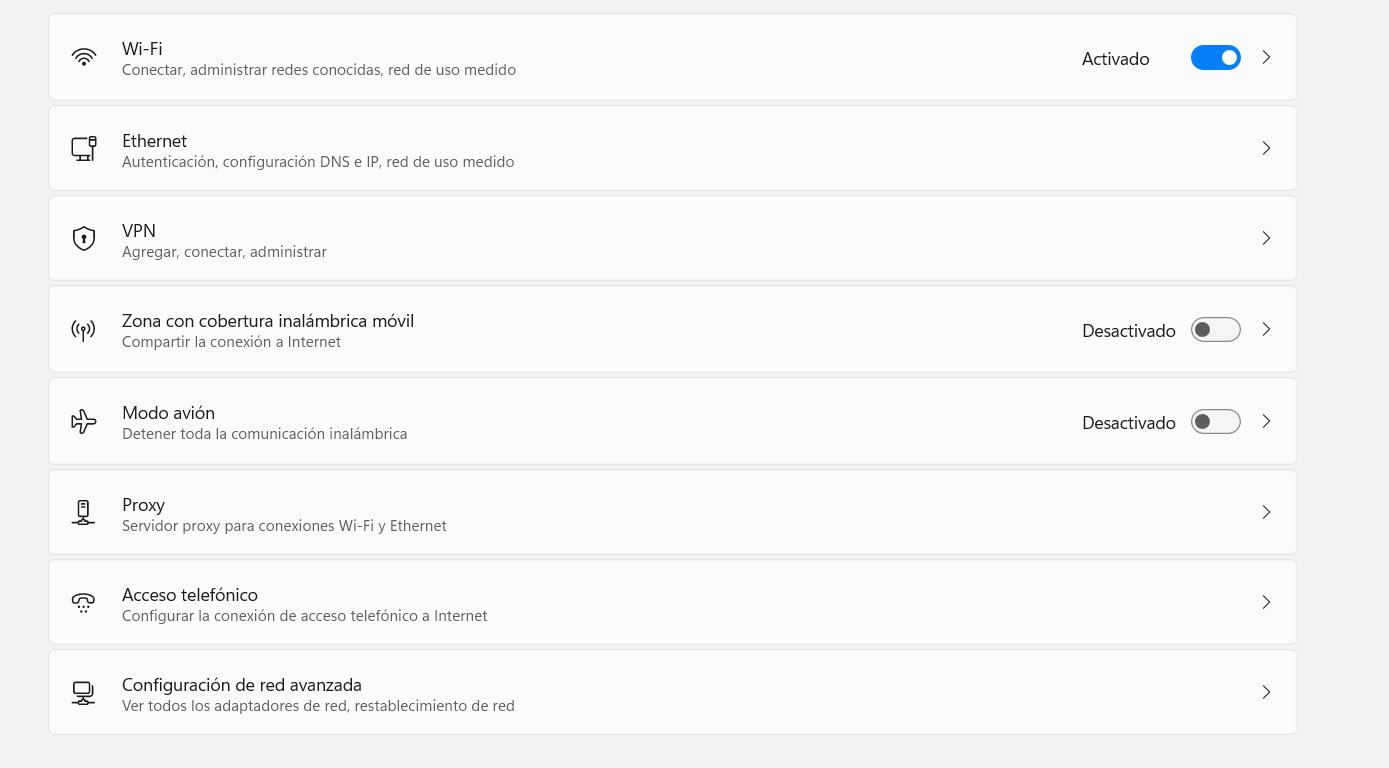
Sie werden sehen, dass es als Deaktiviert angezeigt wird, sodass Sie einfach darauf klicken müssen, um es zu aktivieren. Aber anstatt es direkt zu drücken, da es mit den Standardwerten aktiviert wäre, werden Sie den Pfeil drücken, der rechts erscheint. Dadurch gelangen Sie zu einem neuen Bildschirm, auf dem Sie einige Parameter konfigurieren können.
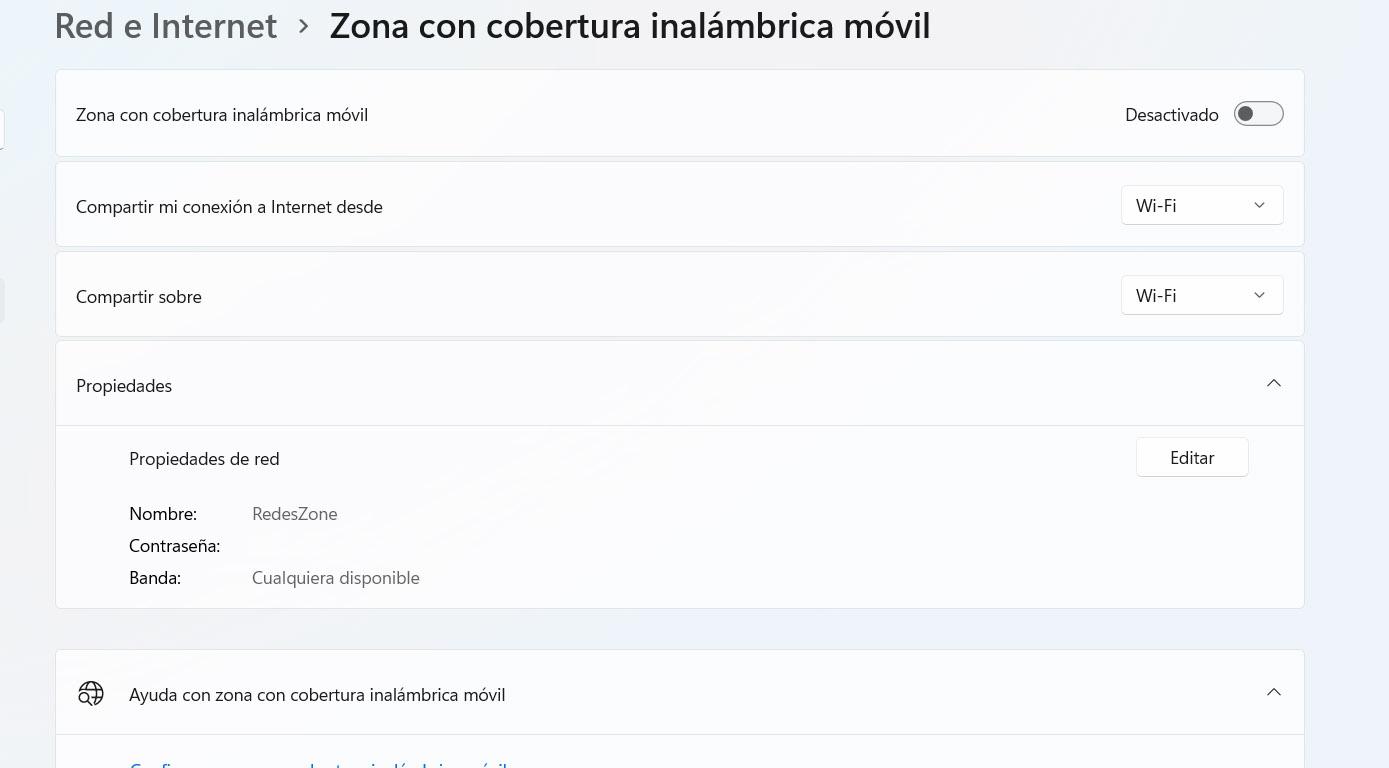
Dort können Sie einige Parameter ändern, wie Sie im Bild sehen. Sie können die Verbindung von verschiedenen Karten teilen (falls Sie mehrere haben), sowie auf Bearbeiten klicken und den Netzwerknamen ändern und ein Passwort eingeben. Sie können auch auswählen, welches Funkband verwendet werden soll, da es 2.4 GHz, 5 GHz oder beides sein kann. Wenn dies alles konfiguriert ist, können Sie jetzt auf Aktivieren klicken.
Konfiguration für Sicherheit
Wie Sie gesehen haben, können Sie in Windows ganz einfach ein freigegebenes Netzwerk einrichten. Selbst mit den Standardparametern müssen Sie nur auf Aktivieren klicken und schon erscheint das Netzwerk, mit dem Sie sich von anderen Geräten verbinden können. Aber es ist wichtig, dass Sie aus Sicherheitsgründen einige Faktoren berücksichtigen.
Es ist wichtig, ein Passwort zu verwenden, aber dieses Passwort muss auch gut sein. Vermeiden Sie grundlegende Dinge wie Ihren Namen, Ihr Geburtsdatum oder typische Wörter. Idealerweise sollten Sie für das zu generierende Netzwerk ein möglichst komplexes Passwort erstellen. Sie können sich an den folgenden Faktoren orientieren, die wir erwähnt haben:
- Völlig zufälliges Passwort
- Verwenden Sie es nirgendwo anders
- Verwenden Sie Zahlen, Symbole und Buchstaben (sowohl Groß- als auch Kleinbuchstaben)
- Denken Sie daran, dass eine gute Länge wichtig ist
Ein weiterer zu berücksichtigender Punkt ist der Name des Netzwerks. Wenn Sie Ihre Privatsphäre jederzeit wahren möchten, ist es ideal, dass Sie einen Namen verwenden, der sich nicht auf Sie bezieht. Zum Beispiel jedes Wort oder jede Phrase, ohne Angaben darüber zu machen, wer Sie sind oder welches Gerät Sie verwenden. Das hilft, Ihre Daten bis zu einem gewissen Grad zu bewahren.
Sie können sowohl den Namen als auch das Passwort jederzeit ändern. Wenn Sie diese Option häufig verwenden und sich von einem öffentlichen Ort aus verbinden, ist es eine gute Idee, das Passwort von Zeit zu Zeit zu ändern, wenn Sie Risiken minimieren möchten.
anschlussfertig
Von diesem Moment an werden Sie in der Lage sein um das virtuelle Netzwerk zu finden die Sie von anderen Geräten erstellt haben. Sie können Ihr Handy oder ein Tablet nehmen und nach drahtlosen Netzwerken suchen, und der Name des Netzwerks, das Sie in Windows erstellt haben, wird dank dieser nativen Funktion angezeigt. Sie müssen nur das Passwort eingeben und Sie werden eine Verbindung herstellen, als ob Sie auf ein beliebiges drahtloses Netzwerk zugreifen würden.
Sie sollten bedenken, dass diese Funktion Batteriestrom verbraucht. Wenn Sie das Internet zwischen Geräten teilen, kommt es in beiden Fällen zu einem erheblichen Akkuverbrauch. Seien Sie vorsichtig, wenn Sie beispielsweise mit dem Computer arbeiten müssen und die Verbindung mit anderen Geräten teilen, da der Akkuverbrauch schneller sinken könnte.
Schlussfolgerungen
Kurz gesagt, wie Sie gesehen haben, ist es einfach, ein virtuelles Netzwerk in Windows zu erstellen und andere Geräte zu verbinden. Dafür gibt es verschiedene Tools, aber in diesem Artikel haben wir einfach das native verwendet, das mit dem System geliefert wird. Es sollte erwähnt werden, dass es sehr einfach zu bedienen und auch kostenlos ist. Sie können es verwenden, um Mobiltelefone, Tablets oder andere Geräte zu verbinden, die mit dem Wi-Fi-Netzwerk kompatibel sind.
Um es zu verwenden, müssen Sie nur einige Punkte wie den Netzwerknamen, das Passwort oder die Methode zum Abrufen des Internets konfigurieren. Sie können dies jederzeit ändern. Achten Sie natürlich immer darauf, ein sicheres Passwort zu verwenden, Windows korrekt zu aktualisieren und diesbezüglich keine Sicherheitsprobleme zu haben.